반응형
'이 사진을 표시할 수 없습니다.' 해결 방법
최근 고객센터로 '이 사진을 표시할 수 없습니다.'라는 창이 뜬다는 문의가 와서 해결방법을 포스팅하도록 하겠습니다.
이 사진을 표시할 수 없습니다. 사용할 수 있는 메모리가 부족할 수 있습니다. 사용 중이 아닌 일부 프로그램을 닫거나, 하드 디스크가 거의찼으면 일부 디스크 공간을 비운 다음다시 시도하십시오.

이 경우 엑셀, 이미지가 열리지 않고 웹사이트에 잔상이 생기면서 멈춤 현상도 나타나고 있었습니다. 카카오톡에서 내려받은 사진을 실행시키면 위와 같은 메시지가 나타났습니다. 우선 하드 용량을 확인해보니 충분하였고 메모리 문제로 판단되었습니다. 그래서 Ctrl + Alt + Del 버튼을 클릭해 작업관리자를 들어가 성능 탭에서 메모리를 확인하였습니다. 컴퓨터 메모리가 8기가 였는데 약 90%를 사용하고 있었습니다.

작업관리자의 프로세스 탭에 들어가 어떤 프로그램이 메모리를 많이 사용하고 있는지 확인하였습니다. 웹브라우저인 크롬창을 많이 띄운 것이 원인이었습니다. 그래서 프로세스 끝내기를 사용해 크롬 창을 닫았습니다.

크롬 창을 반 정도 닫으니 메모리 사용량이 줄어들면서 해당 메시지가 뜨지 않고 정상적으로 카카오톡에서 내려 받은 사진을 볼 수 있었습니다.
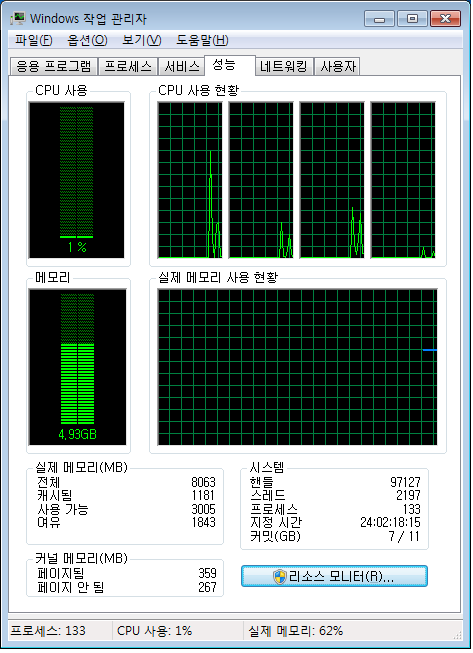
해당 문제의 해결 방법은 두 가지입니다.
1. 사용하지 않는 창을 닫아 메모리를 확보한다.
2. 램을 추가한다.(근본적 해결법)
반응형
'Windows TIP' 카테고리의 다른 글
| 작업 표시줄 색상을 변경해 보자! (0) | 2021.11.26 |
|---|---|
| 윈도우 10 설치방법, A to Z (0) | 2021.11.25 |
| BIOS 설정에서 USB로 부팅하는 방법 (0) | 2021.11.24 |
| 원드라이브(OneDrive) 동기화 실패 → 바탕화면 아이콘에 X 표시, 해결 방법 (2) | 2021.11.23 |
| 작업표시줄 사라짐, 이렇게 해결하세요. (0) | 2021.11.23 |

